
Tasker
- 软件类型:手机软件
- 软件评分:
- 软件版本: v6.2.11-rc
- 软件语言:简体中文
- 软件大小:37.10M
- 更新时间:2024-08-31 09:12:57
软件介绍
Tasker是一款功能强大的插件工具,为用户提供专业而实用的服务。通过在线设置和修改,用户可以轻松管理系统文件配置,定制桌面插件运行。Tasker还支持用户根据自己的需求在线调节,提供修复功能,帮助用户解决各种问题。此外,Tasker还支持数据加载,让用户可以轻松在线进行设置,无需担心数据丢失。总之,Tasker是一款值得信赖的专业插件工具,为用户带来便捷和高效的使用体验。
Tasker怎么使用
一、场景制作
场景:由场景元素组成的用来显示可交互界面的集合
在Tasker主界面上点击场景选项卡切换到场景查看和制作界面,点击右下的“+”按钮新建一个场景,设定场景名称后自动进入场景设计界面。
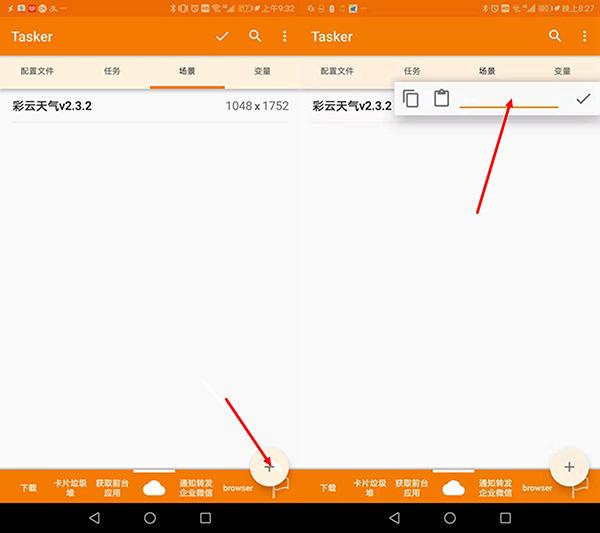
首先,设定场景的基本属性。点击右上的三点式汉堡菜单选择点击属性:
场景类型有活动,对话框和图层三种
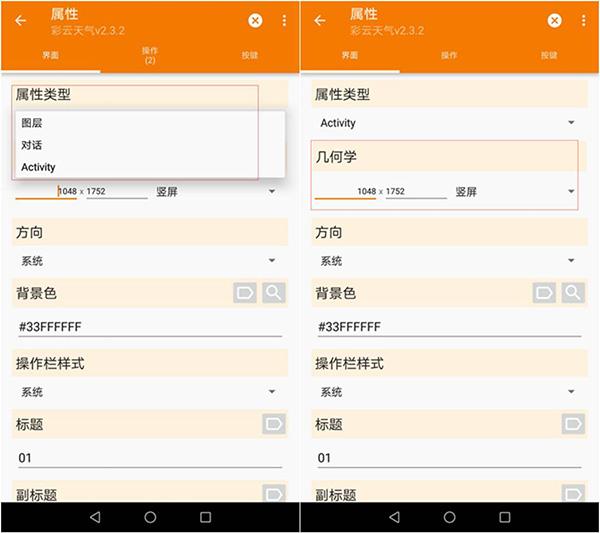
活动,我们常见到的app界面就是活动界面。
对话框,相对于活动 只有对话框上面的控件可以点击,背景暗淡
图层,相当于悬浮窗
场景大小(水平尺寸和垂直尺寸)和方向(横向布局和竖向布局)
场景背景色:可以填写颜色值或者变量,也可以点击放大镜按钮选择颜色
如无需求,其他一般默认即可
其次,设定场景网格大小。网格有利于快速对其场景元素,大网格更方便更快速对齐元素,小网格的位置更精确。
最后,添加元素,在设计元素的过程中,元素可以被复制,粘贴,删除,隐藏,固定位置,也可以设定深度,或者设为背景元素来铺满整个场景。
最常用的元素:矩形,文本,可编辑文本,按钮,图片,菜单
矩形:常来布局场景元素,设定场景整体背景和局部背景,也可以用来设定一组元素的共同行为(action)
文本:不可编辑的标签
可编辑文本:文本框
按钮:常用的用来响应单击,长按等操作的行为
图片:用来显示图片的元素
菜单:常用来当做显示数组的文本标签
按照设计的尺寸大小和位置,添加各个元素到场景中
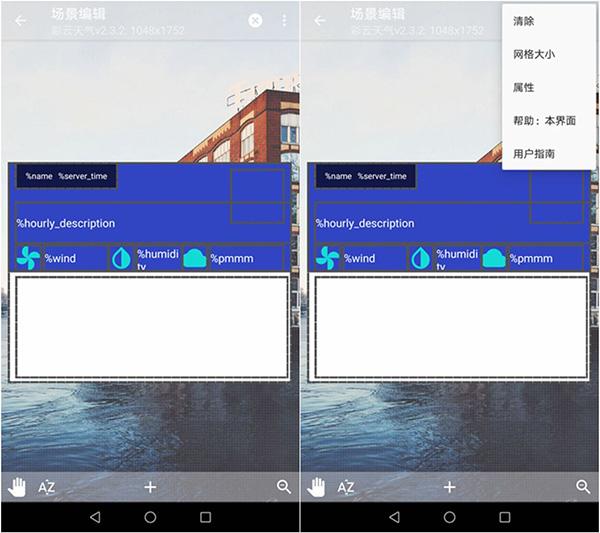
右下角的放大镜按钮可以用来切换场景的状态(1.设置场景相对于手机屏幕的布局,2.设置场景内的元素)
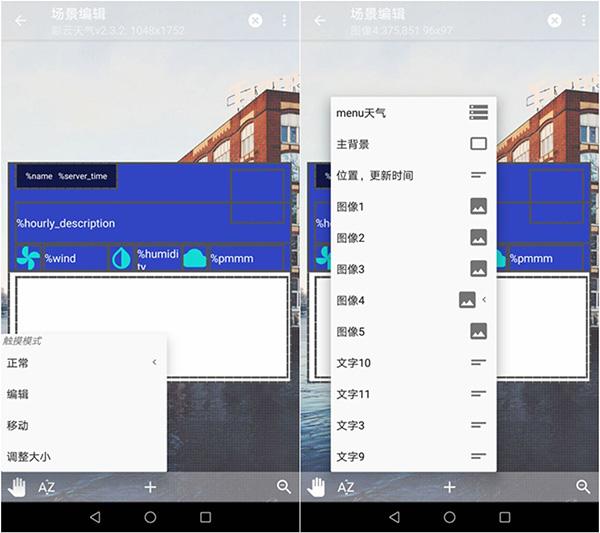
下中的”+”用于添加场景元素
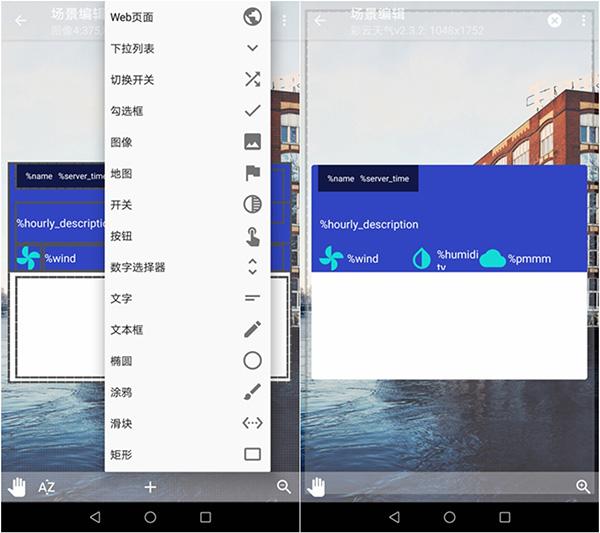
下左的手掌图标用于选择触摸的模式(正常,编辑,移动,调整大小),一般选择正常。
下左的”AZ”列出了场景中所有的元素,长按列表中的选项,可以对元素进行删除,复制,焦点,设置深度,设置背景,钉住和隐藏。
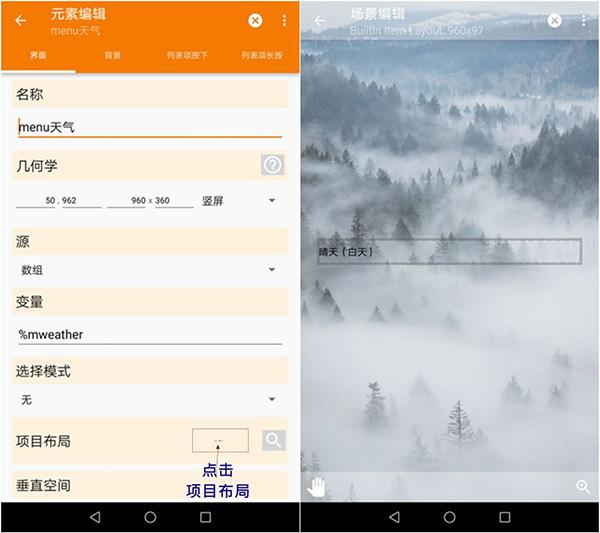
Tasker功能介绍
1、很多的功能在这里提供给你,用户可以更好的进行选择
2、让用户可以实时的进行桌面设置,还可以设置充电提示音
3、为你带来便捷的服务,用户可以放心的在线进行了解
常见问题
为什么Android不允许我卸载Tasker?
可能是因为您使用的操作需要Tasker的设备管理员功能(例如 Display / System Lock )。
您可以通过转到 Android设置/位置 & 禁用它。安全/设备管理。
为什么在时间和GPS位置中我的配置没有显示GPS?
为了节省电量,Tasker仅在需要时才激活检测。 因此,除非“时间”为 积极的。
请参阅用户指南的电源使用情况部分更多细节。
为什么不能为应用程序选择Tasker?
这被认为太危险了。错误很容易导致无法 进入Tasker,因此无法纠正错误。
为什么我的Wifi Near状态需要这么长时间才能退出?
Wifi Near需要经过两个检查周期,而在访问Wifi Near之前看不到访问点配置退出。这是为了避免激活和停用,如果AP暂时不可见。
另请注意,设备开启或关闭的检查时间不同,默认情况下关闭期比打开期长得多。请参阅菜单/首选项/监视器/显示开/关时间。
软件截图
相关版本
最新资讯
- 2022-09-26宅男神器|2022最新安卓版下载
- 2022-09-26可爱女友小曼回家记1一4|2022安卓版下载
- 2022-08-06每日瑜伽怎么量身定制课程
- 2022-08-06美妆相机app怎么换发型
- 2022-08-06黎明之海有哪些类型的船只
- 2022-08-06黎明之海如何获得传奇造船材料
- 2022-08-06英雄联盟电竞经理兑换码是什么
- 2022-08-06一拳超人最强之男新手怎么玩







